Stellen Sie die verlorenen / gelöschten Daten von Computer, Festplatte, Flash-Laufwerk, Speicherkarte, Digitalkamera und mehr wieder her.
Hervorragendes Wiederherstellungstool für SD-Kartenpartitionen und seine besten Alternativen
 aktualisiert von Valyn Hua / 08. Dezember 2022, 09:30 Uhr
aktualisiert von Valyn Hua / 08. Dezember 2022, 09:30 UhrSobald Ihr Gerät den maximalen Speicherplatz erreicht hat, können Sie die SD-Kartenpartitionierung verwenden. Sie können Ihre Daten auf eine andere Partition verschieben, wenn die andere nicht über genügend Speicherplatz verfügt. Es hilft Ihnen auch, die Daten auf Ihrem Gerät zu organisieren. Unabhängig von diesen Vorteilen kann die Partitionierung Ihrer SD-Karte kompliziert sein. Wenn Sie sich mit dem Vorgang nicht auskennen, können Sie versehentlich Ihre Dateien verlieren oder löschen. Sie können diese Vorfälle nicht vermeiden.

Zum Glück gibt es einen zuverlässigen Datenwiederherstellungswerkzeug um Ihnen bei der Wiederherstellung Ihrer SD-Kartenpartitionen zu helfen. Sie können FoneLab Data Retriever verwenden. Es hat viele Funktionen, die sich von den anderen Wiederherstellungstools abheben. Wenn Sie diesen Artikel lesen, werden Sie auch die Alternative für dieses einzigartige Tool sehen.

Führerliste
Teil 1. Beste Wiederherstellung von SD-Kartenpartitionen – FoneLab Data Retriever
FoneLab Data Retriever unterstützt viele Geräte, einschließlich Flash-Laufwerke, Speicherkarten und Wechseldatenträger. Kein Zweifel, dass es das beste Werkzeug dafür ist Partitionen von USB-Laufwerken wiederherstellen. Abgesehen davon kann es Dateien aus verschiedenen Szenarien abrufen, wie Virenangriffe, unerwartete Vorgänge, Wiederherstellung von Partitionen und mehr. In diesem Fall kann Ihnen dieses Datenwiederherstellungstool helfen Stellen Sie Ihre Dateien wieder her. Dieses Tool ist für einen Anfänger wie Sie sehr überschaubar. Es hat auch Vorschaufunktionen, die Sie sicherlich gerne nutzen werden. Es ist eine Funktion, die Sie in anderer Datenwiederherstellungssoftware kaum sehen werden. Mit dieser Funktion können Sie die Datei anzeigen, bevor Sie sie wiederherstellen.
FoneLab Data Retriever - Wiederherstellung verlorener / gelöschter Daten von Computer, Festplatte, Flash-Laufwerk, Speicherkarte, Digitalkamera und mehr.
- Stellen Sie Fotos, Videos, Kontakte, WhatsApp und weitere Daten mühelos wieder her.
- Vorschau der Daten vor der Wiederherstellung.
Schritt 1FoneLab Data Retriever ist einfach herunterzuladen. Kreuzen Sie an Free Download Schaltfläche auf der linken Seite der Hauptschnittstelle. Es hat ein Windows Symbol. Wenn Sie ein Mac-Benutzer sind, klicken Sie auf die Schaltfläche Zu Mac wechseln. Sie werden nicht die Verwirrung haben, die es ankreuzt. Warten Sie, bis der Downloadvorgang abgeschlossen ist. Richten Sie anschließend das Tool je nach Ihren Vorlieben ein. Installieren, starten und führen Sie die Software sofort aus, um den Wiederherstellungsprozess für Ihre SD-Kartenpartitionen zu starten.
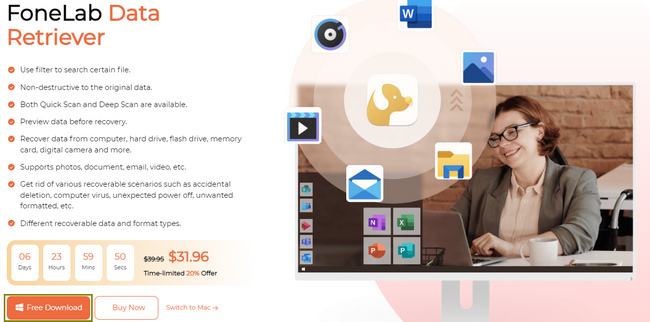
Schritt 2Das Tool fordert Sie auf, die Art der Daten auszuwählen, die Sie zurückbringen möchten. Aktivieren Sie die Kontrollkästchen darüber, wie Bilder, Audio, Dokumente usw. Es hängt davon ab, ob Sie eine Wiederherstellung bevorzugen. Wählen Sie unter dem Datentyp das Laufwerk mit Ihren Dateien aus. Sie können die SD-Karte, die Sie verwenden, unter auswählen Wechsellaufwerke. Klicken Sie danach auf Scannen Schaltfläche, sobald die Dateien zur Verarbeitung bereit sind.
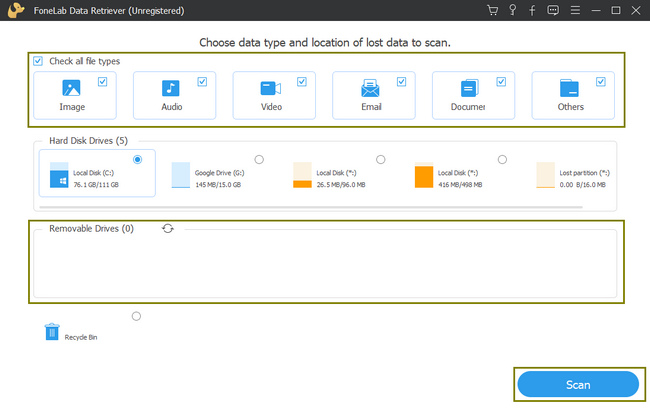
Schritt 3Der Scanvorgang dauert nur Sekunden. Es wird Sie über die Anzahl der gefundenen Dateien und die benötigte Zeit informieren. Wenn Sie der Meinung sind, dass Ihre gewünschten Dateien nicht angezeigt wurden, erhalten Sie eine weitere Option. Sie können auf die klicken Tiefen-Scan Schaltfläche, um weitere Ergebnisse zu erhalten, die Sie warnen, dass dies mehr Zeit in Anspruch nehmen wird.
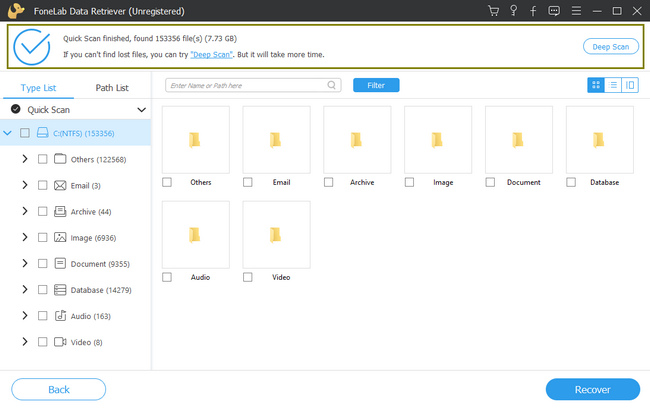
Schritt 4Der Ordner Ihrer Dateien wird auf der linken Seite des Tools aufgelistet. Es zeigt auch das Dateisystem, das Sie auf Ihrem Laufwerk verwenden. Klicken Sie auf die Ordner, und die darin enthaltenen Daten werden auf der rechten Seite angezeigt. In der oberen rechten Ecke können Sie die auswählen Inhalt Symbol. Es ermöglicht Ihnen eine Vorschau der Daten, die Sie auswählen möchten.
Schritt 5Um die Daten auszuwählen, aktivieren Sie die Kästchen darunter, indem Sie darauf klicken. Wenn Sie der Meinung sind, dass Sie bereits alle Daten ausgewählt haben, die Sie wiederherstellen möchten, aktivieren Sie das Kontrollkästchen Entspannung Taste. Sie sehen die verlorenen oder gelöschten SD-Kartenpartitionen, die Sie am Ende dieses Vorgangs wiederherstellen.
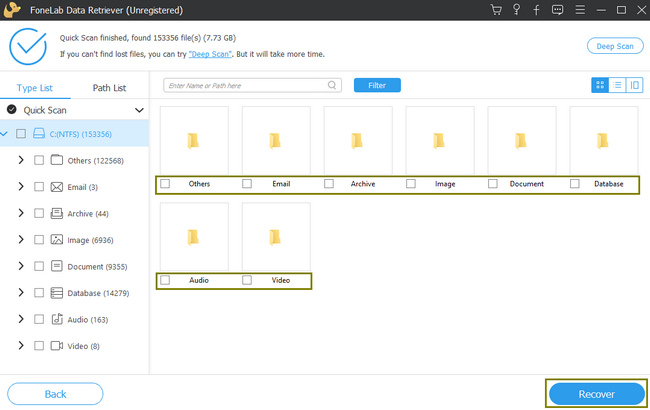
Wenn Sie die Alternativen zu überprüfen möchten FoneLab Data Retriever, lesen Sie weiter.
FoneLab Data Retriever - Wiederherstellung verlorener / gelöschter Daten von Computer, Festplatte, Flash-Laufwerk, Speicherkarte, Digitalkamera und mehr.
- Stellen Sie Fotos, Videos, Kontakte, WhatsApp und weitere Daten mühelos wieder her.
- Vorschau der Daten vor der Wiederherstellung.
Teil 2. Top 3 Alternativen zur Wiederherstellung von SD-Kartenpartitionen
Sie kennen bereits die Führung USB-Datenwiederherstellung Werkzeug oben. Wie auch immer, wenn Sie die Alternativen kennenlernen möchten, lesen Sie weiter. Diese 3 Alternativen haben auch fantastische Funktionen zum Wiederherstellen und Reparieren von SD-Kartenpartitionen. Sie müssen die Software auswählen, die Sie bevorzugen. Im Gegensatz zu FoneLab Data Retriever haben diese Tools Nachteile, sobald Sie sie verwenden. Scrollen Sie nach unten, um diese Datenwiederherstellungstools für die Wiederherstellung Ihrer SD-Kartenpartitionen zu erleben.
Option 1. IObit-Wiederherstellung
IObit Undelete ist ein Datenwiederherstellungstool, das Daten aus verschiedenen Szenarien abrufen kann. Es ist eines der besten Tools, das Sie für die Wiederherstellung von SD-Kartenpartitionen verwenden können. Der Scanvorgang dauert jedoch länger. Manchmal erkennt die Software Ihre verlorenen Dateien nicht. Es ist besser, den Vorgang zu wiederholen, und es wird Ihre Zeit verschwenden. Wie auch immer, hier sind die Schritte unten.
Schritt 1Klicken Sie auf das Grün Free Download Schaltfläche im mittleren Teil der Benutzeroberfläche. Sobald der Download-Vorgang beginnt, unterbrechen Sie ihn nicht. Richten Sie anschließend das Tool ein, installieren Sie es, starten Sie es und führen Sie es aus.
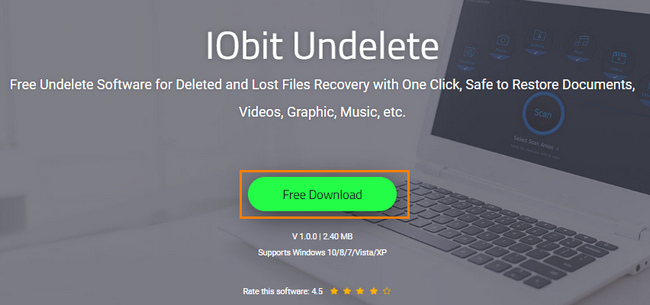
Schritt 2Wähle aus Dateityp und Dateispeicherort am oberen Teil. Aktivieren Sie die Kontrollkästchen für die angegebenen Dateien. Klicken Sie anschließend auf die Scannen Schaltfläche, um mit dem Scannen Ihrer SD-Kartenpartitionen zu beginnen.
Schritt 3Aktivieren Sie die Kontrollkästchen auf der linken Seite, um die Dateien auszuwählen, die Sie wiederherstellen möchten. Sie können auch den Namen der Dateien in der oberen rechten Ecke des Tools eingeben. Nachdem Sie die abzurufenden Dateien fertiggestellt haben, klicken Sie auf die Entspannung Schaltfläche im unteren Teil der Hauptschnittstelle. Bitte warten Sie, bis es fertig ist. Dann können Sie jetzt die verlorene SD-Kartenpartition sehen, die Sie verloren haben.
Option 2. Intelligente Datenwiederherstellung
Mit Wise Data Recovery können Sie Dateien von verschiedenen Geräten wiederherstellen. Es kann Ihnen helfen, Daten von USB-Flash-Laufwerken, Speicherkarten und weiteren Wechseldatenträgern wiederherzustellen. Aus diesem Grund kann es Ihnen bei der Reparatur von USB-Partitionen helfen. Diese Software verhindert auch das Überschreiben von Daten, wenn der Prozess beginnt. Trotz dieser Vorteile kann die Benutzeroberfläche dieses Tools Sie verwirren. Es hat Funktionen, die keine Etiketten haben, die Sie verwirren werden. In dieser Angelegenheit werden Sie einen Großteil Ihrer Zeit damit verbringen, sich mit ihnen vertraut zu machen. Wie auch immer, unten sind die Schritte, die dieser Artikel für Sie vorbereitet.
Schritt 1Kreuzen Sie an Herunterladen Schaltfläche, um den Vorgang zu starten. Anschließend müssen Sie das Tool einrichten. Es dauert ein paar Minuten, dann fahren Sie mit dem Installationsvorgang fort. Starten Sie später das Tool auf Ihrem Gerät und führen Sie es sofort aus.
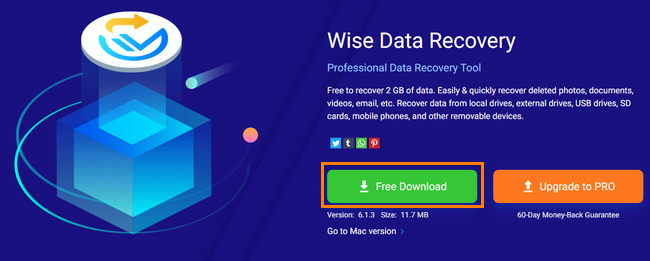
Schritt 2Wählen Sie das Laufwerk aus, das Sie wiederherstellen möchten. Anschließend scannt das Tool automatisch Ihre Dateien.
Schritt 3Wählen Sie die Dateien, die Sie wiederherstellen möchten, auf der linken Seite des Tools und ihren Speicherort aus. Aktivieren Sie die Kontrollkästchen zum Hinzufügen, und aktivieren Sie dann die Entspannung Knopf auf der Unterseite.
Option 3. Kostenlose iCare-Datenwiederherstellung
Wenn der Grund für die verlorenen SD-Kartenpartitionen ein Virenangriff ist, können Sie dieses Tool verwenden. Abgesehen davon unterstützt es auch viele wiederherstellbare Szenarien wie die oben genannten Tools. Sie werden jedoch Schwierigkeiten haben, wenn Sie mit diesem Tool nicht vertraut sind. Seine Schritte sind verwirrend und für einen Anfänger nicht zu bewältigen. Im Folgenden finden Sie jedoch die Schritte, die Sie anleiten sollen.
Schritt 1Klicken Sie auf die Freeware herunterladen Schaltfläche im mittleren Teil ihrer Website. Es wird eine Benachrichtigung angezeigt, dass der Download-Vorgang beginnt. Danach können Sie das Tool auf Ihrem Gerät einrichten, installieren, starten und ausführen.
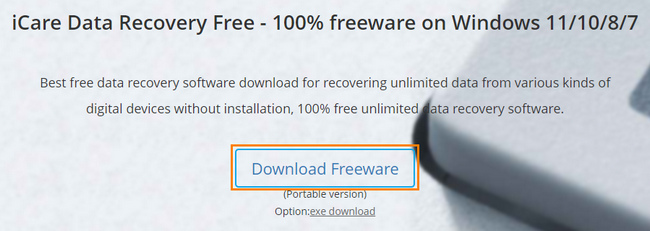
Schritt 2Wählen Sie den bevorzugten Wiederherstellungsmodus mit dem Tool aus. Wählen Sie den Ordner mit den verlorenen Daten aus und klicken Sie auf die Weiter Schaltfläche, um die Dateien zu finden.
Schritt 3Wenn Sie die Daten gefunden haben, die Sie auf Ihr Gerät zurückbringen möchten, wählen Sie alle aus und klicken Sie dann auf Entspannung Taste. In diesem Fall werden alle verlorenen SD-Kartenpartitionen zurückgegeben, die Sie sehen möchten.
FoneLab Data Retriever - Wiederherstellung verlorener / gelöschter Daten von Computer, Festplatte, Flash-Laufwerk, Speicherkarte, Digitalkamera und mehr.
- Stellen Sie Fotos, Videos, Dokumente und weitere Daten mühelos wieder her.
- Vorschau der Daten vor der Wiederherstellung.
Teil 3. Häufig gestellte Fragen zum Wiederherstellen von SD-Kartenpartitionen
1. Warum brauchen Sie einen Partitionsmanager für SD-Karten?
Wenn Sie eine SD-Karte partitionieren, erhalten Sie ein besseres Erlebnis. Dies liegt daran, dass Sie mehr Speicherplatz auf dem Gerät haben.
2. Was sind die Vorteile der Partitionierung einer SD-Karte?
Das Partitionieren von SD-Karten hat viele Vorteile. Eine davon ist, dass es die Daten und Dateien Ihres Geräts sichern kann.
Nachfolgend finden Sie ein Video-Tutorial als Referenz.


FoneLab Data Retriever ist das beste Datenwiederherstellungstool zum Reparieren von USB-Laufwerkspartitionen. Es verfügt über Funktionen, die Sie gerne verwenden werden, da sie überschaubar und zugänglich sind. Dieser Artikel stellt auch die Alternativen zu diesem Tool vor. Wenn Sie sie entdecken möchten, lesen Sie diesen Artikel und laden Sie sie auf Ihr Gerät herunter.
FoneLab Data Retriever - Wiederherstellung verlorener / gelöschter Daten von Computer, Festplatte, Flash-Laufwerk, Speicherkarte, Digitalkamera und mehr.
- Stellen Sie Fotos, Videos, Dokumente und weitere Daten mühelos wieder her.
- Vorschau der Daten vor der Wiederherstellung.
